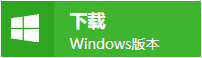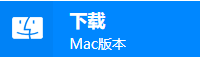电脑删除文件恢复,分享三种好用方法 -凯发网娱乐
2023-08-23 16:30:51
编辑:kk
阅读:212次
有人知道电脑方法吗?平时我们在使用电脑时,经常会进行文件删除的操作,但是有时候我们在删除文件的时候,会出现文件数据误删除的情况,针对不小心删错的文件,我们该如何进行数据恢复呢?本文将为大家分享三种好用的方法,一起来看看吧!
方法一、回收站文件恢复
回收站作为windows电脑中一个重要的工具,往往起到一个给使用者吃后悔药的机会。很多时候,当我们后悔删除某个软件、文档、照片视频时,我们都可以在回收站中找到相应的数据进行右键还原恢复。这是我们日常生活中最常见也是最简单的数据恢复方法。
方法二、备份数据恢复
除了使用回收站找回以外,我们还能通过备份数据来恢复。有人可能会觉得下载一个软件备份太麻烦,或者常常想不起来备份,那下面教大家一个电脑系统自动备份的方法。
步骤1:在开始菜单栏的搜索框中输入“控制面板”打开控制面板;
步骤2:在控制面板中找到“系统和安全-文件历史记录”;
步骤3:如果这个功能已经开启,那么误删丢失的文件就可以在文件历史记录这一栏里找到。
如果没有开启这个功能,可以点击右边的“开启”按钮打开这个功能,以后就能自动备份,不怕重要文件丢失了。
方法三、专业的恢复软件恢复
遇到回收站已清空、文件未备份的情况,该如何进行电脑删除文件恢复?我们可以选择专业的数据恢复软件——易我数据恢复(easeus data recovery wizard)。作为一款功能强大的软件,它支持windows11/10/8.1/8/7/vista/xp、windows server 2019/2016/2012/2008/2003等操作系统,适用于多种数据丢失场景,例如删除、格式化、磁盘分区变raw、系统崩溃、部分病毒感染等,可从台式电脑、笔记本、移动硬盘、u盘、sd/tf卡及其它windows兼容设备中快速找回丢失数据,支持恢复多种不同类型的文件,且简单易操作,即便是电脑初学者也能够轻松完成恢复。
步骤1. 运行易我数据恢复软件(easeus data recovery wizard),扫描删除文件/文件夹所在的分区,如果是外置设备,请将设备与计算机成功连接并选择相关设备进行扫描。

步骤2. 在扫描过程中或扫描完成后,您可以点击找到的文件/文件夹进行预览,删除的文件/文件夹通常在左侧「删除的」选项栏目下,同时可通过软件右上角「筛选」和「搜索」两个功能快速查找相关文件/文件夹。
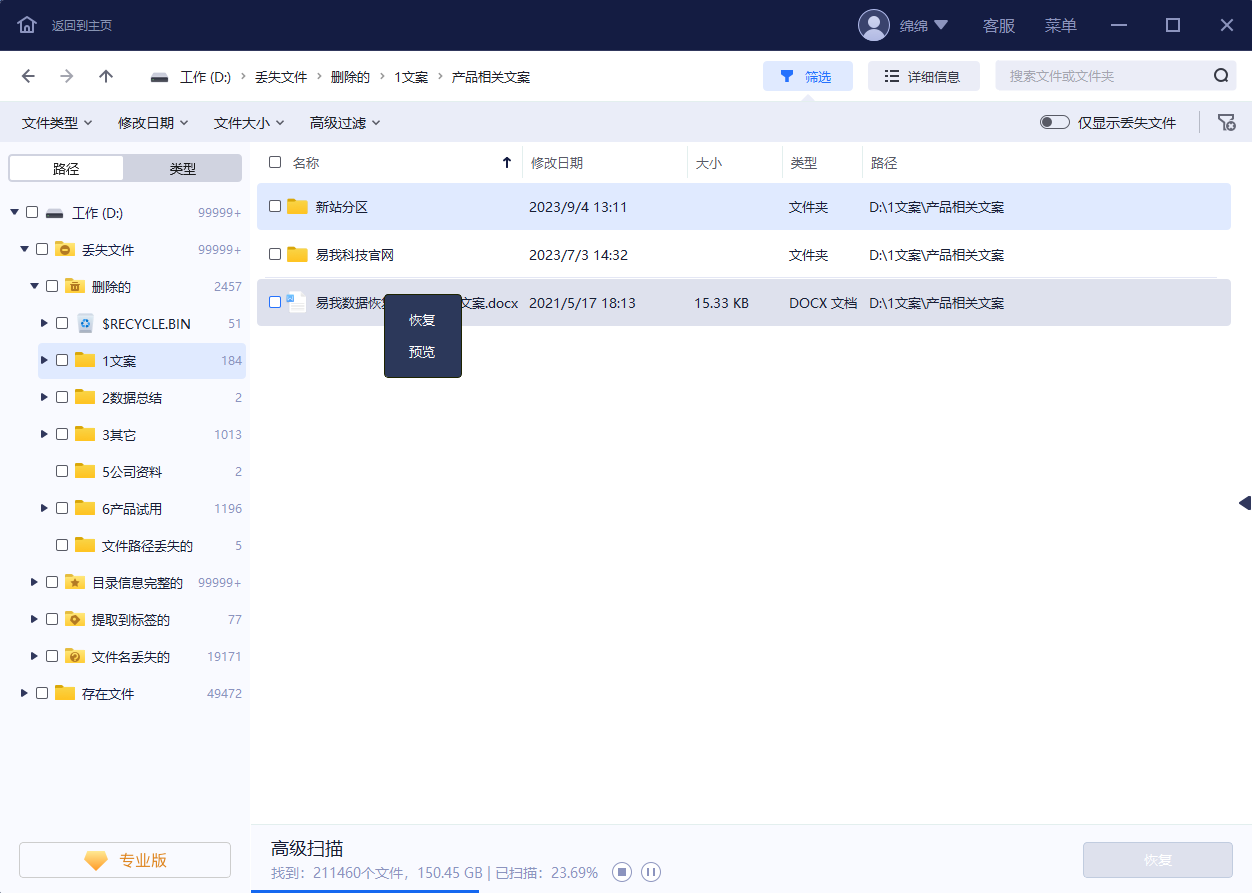
步骤3. 找到删除文件/文件夹后,直接勾选执行「恢复」操作,切记恢复后不要将删除文件/文件夹保存在源盘,避免原始数据被覆盖,增加数据恢复难度。
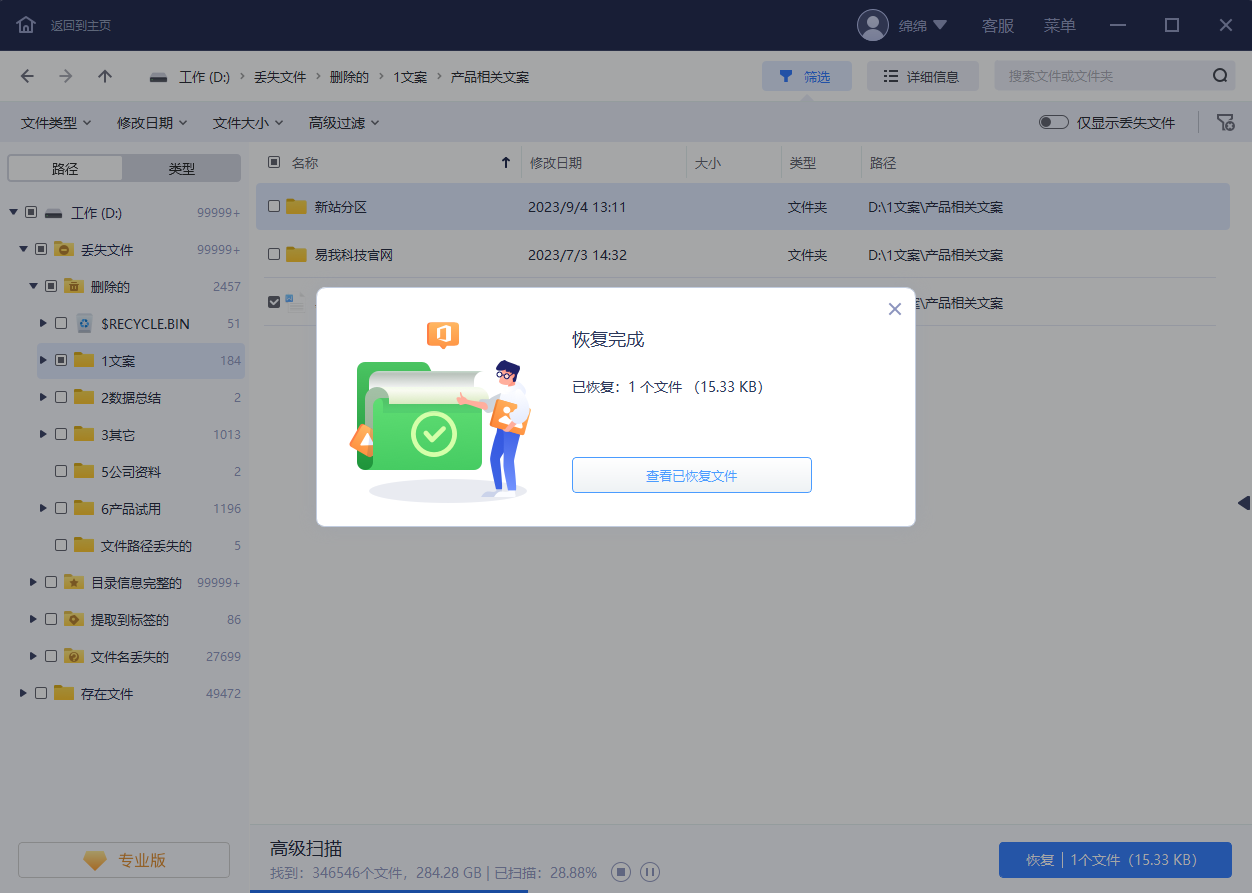
有人知道电脑删除文件恢复方法吗?以上介绍的三种方法都可以帮助我们进行电脑删除文件的数据恢复,大家在出现文件数据丢失的情况时,可以第一时间检查回收站,如果没有则建议大家下载易我数据恢复这款专业的软件。
温馨提示:本文由易我科技网站编辑部出品转载请注明出处,违者必究(部分内容来源于网络,经作者整理后发布,如有侵权,请立刻联系凯发app官网登录处理)
标签:
 凯发app官网登录的产品中心
凯发app官网登录的产品中心 售后支持
售后支持 合作招商
合作招商